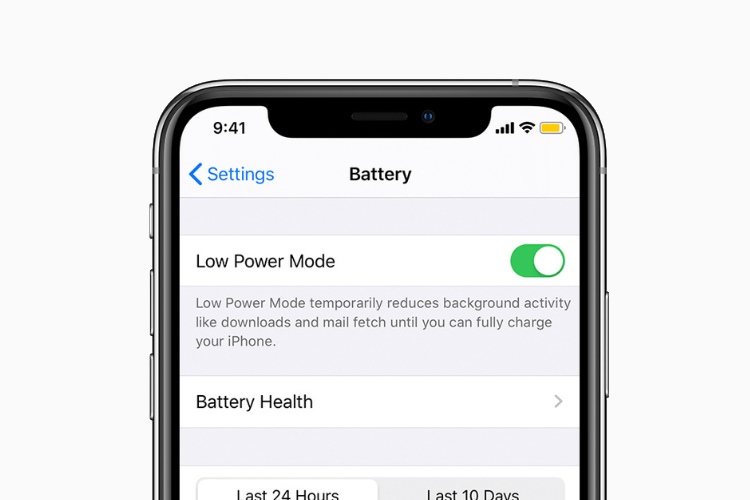Cuando su iPhone se queda sin energía, iOS muestra una ventana emergente que le pide que active el «Modo de bajo consumo» para apagar inmediatamente todas las actividades en segundo plano y extender la duración de la batería. Cuando se activa, el modo de ahorro de energía permanece habilitado hasta que su iPhone tenga suficiente carga de batería. Además, también puedes activar manualmente el modo de bajo consumo, según tus necesidades, para mejorar la duración de la batería de tu dispositivo iOS. Si bien esta es una implementación bien pensada, ¿preferirías habilitar el modo de bajo consumo automáticamente en tu iPhone cuando la batería alcance un cierto porcentaje? Gracias a un atajo, es posible automatizar el modo de ahorro de energía en iOS 15. ¡Déjame ayudarte a configurarlo!
Ingrese al modo de bajo consumo automáticamente en iPhone (2022)
¿Qué es el modo de bajo consumo y cómo funciona en iPhone?
Introducido por primera vez en iOS 9 (2015), el modo de bajo consumo está diseñado para aumentar la duración de la batería de su iPhone. Cuando activa este modo de ahorro de energía, afecta las siguientes funciones:
- Actualización de la aplicación en segundo plano
- 5G (excepto para transmisión de video)
- Recuperar correo electrónico
- Algunos efectos visuales
- Bloqueo automático (predeterminado en 30 segundos)
- Fotos de iCloud (pausadas temporalmente)
- Descargas automáticas
Con las actividades que consumen mucha energía desactivadas, su iPhone puede durar un poco más con energía limitada. Perfecto para momentos en los que estás en movimiento y quieres que tu dispositivo funcione más de lo habitual. Una vez que cargue su iPhone al 80%, el modo de ahorro de energía se desactiva automáticamente para permitir que las actividades en segundo plano se ejecuten normalmente.
Sin embargo, ¿qué pasa si a menudo te olvidas de invocar este modo cuando la batería alcanza un porcentaje bajo y, por lo tanto, quieres activarlo en el porcentaje deseado, como 30% o 15%? Bueno, aquí es donde entra en juego el acceso directo al modo de bajo consumo en iPhone. Aprendamos cómo configurarlo:
Automatiza el modo de bajo consumo en tu iPhone
Para automatizar el modo de ahorro de energía, vamos a configurar un acceso directo llamado “Nivel de batería”. Al ser un atajo confiable para los usuarios de iPhone, funciona de manera confiable. Simplemente siga los pasos a continuación:
1. Primero, abra el Aplicación de configuración en tu iPhone. Después de eso, seleccione «Batería» y encienda “Modo de bajo consumo“.
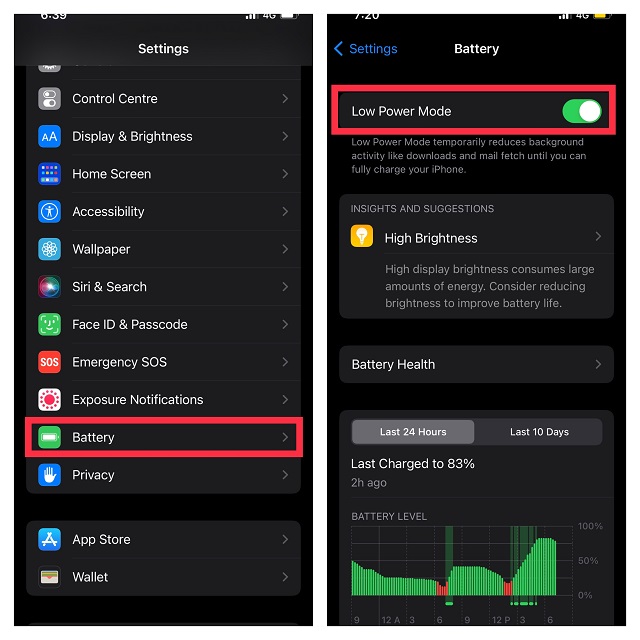
2. A continuación, inicie el Aplicación de atajos y pasar al “Automatización”Pestaña de la barra de navegación inferior.
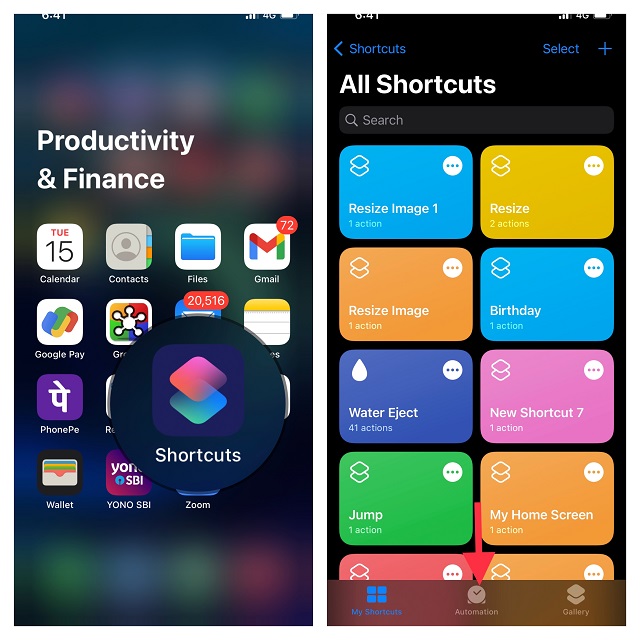
Nota: Si la aplicación Apple Shortcuts no está disponible en su dispositivo, descárguela de la App Store. Es disponible gratis y es compatible con iPhones con iOS 12 o posterior.
3. A continuación, toque «Crear automatización personal». Luego, desplácese hacia abajo para encontrar Nivel de bateria y selecciónelo.
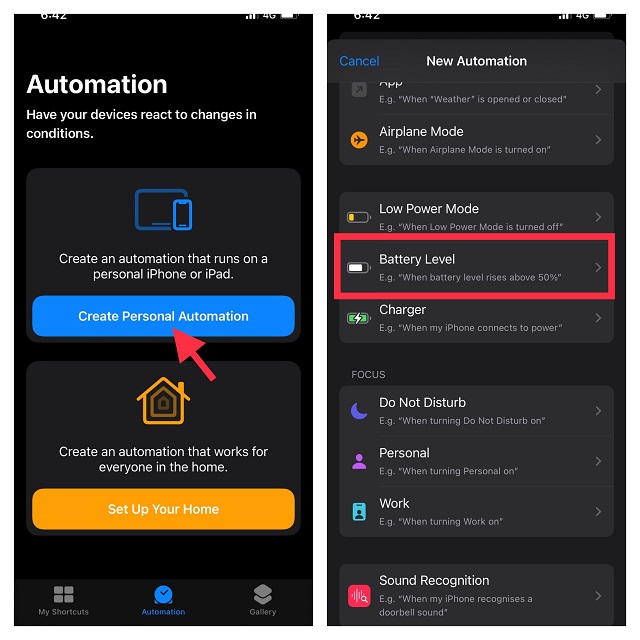
4. A continuación, arrastre el control deslizante hacia la izquierda o hacia la derecha para elige el porcentaje de batería cuando quieras que el modo de bajo consumo se active automáticamente en tu iPhone. También puede optar por habilitar el modo de ahorro de energía cuando su dispositivo alcance este porcentaje o caiga por debajo de él. Por ejemplo, voy a habilitar el modo de bajo consumo cuando la batería llegue al 50%. Una vez que haya seleccionado el porcentaje de batería deseado, toque Próximo.
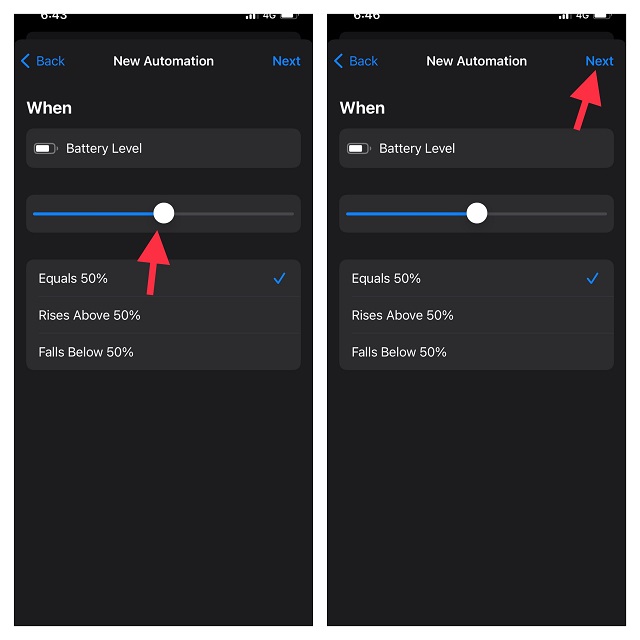
5. Aquí, toca “Agregar acción“. Luego, busque «Modo de bajo consumo» en la barra de búsqueda y seleccione “Establecer modo de bajo consumo”.
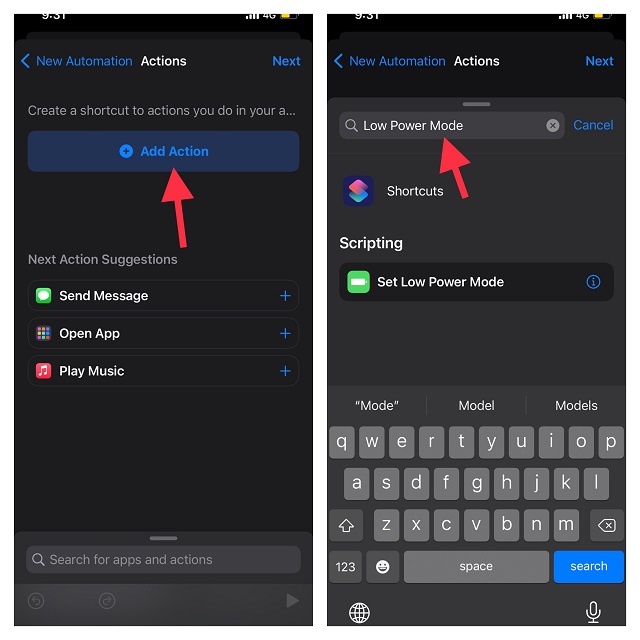
6. Toque Próximo y asegúrate de golpear Hecho en la esquina superior derecha de la pantalla para confirmar los cambios en el acceso directo.
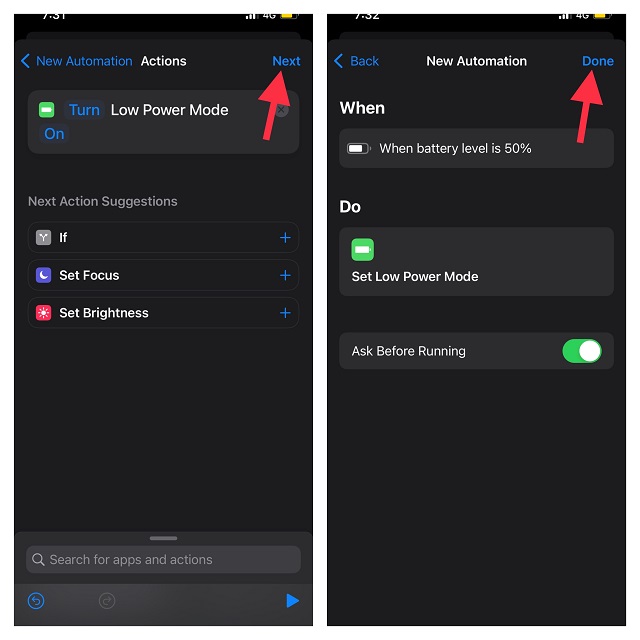
Nota: Si no desea que la aplicación Atajos muestre una alerta cuando se activa la automatización, desactive la opción «Preguntar antes de ejecutar».
¡Y eso es! Su iPhone ingresará automáticamente al modo de bajo consumo para ahorrar carga de la batería una vez que alcance el porcentaje seleccionado.
Mantenga el modo de bajo consumo habilitado permanentemente en iPhone
Hay otro atajo muy útil que puede permitirle mantener el modo de bajo consumo habilitado de forma permanente. Si ampliar la duración de la batería de su dispositivo es más importante que cualquier otra cosa, sin duda debería utilizar este atajo. Aquí se explica cómo configurarlo:
1. Para comenzar, abra el Aplicación de atajos en tu iPhone y ve al «Automatización» pestaña de la barra de navegación inferior.
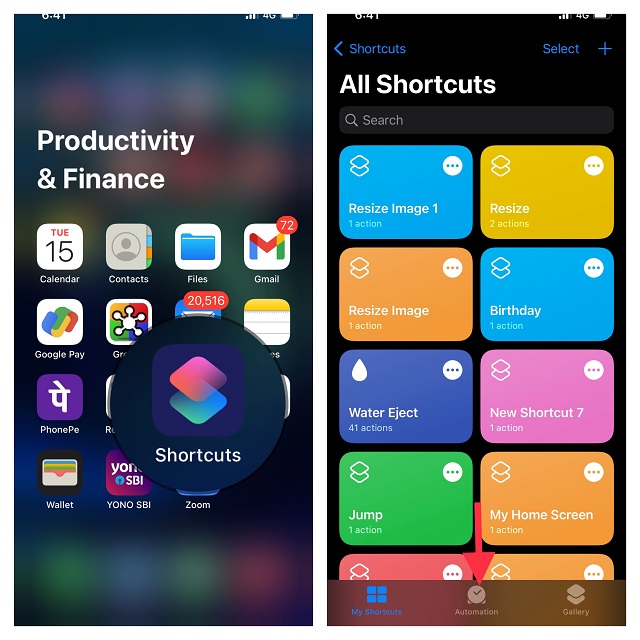
2. Ahora, toca el Botón “Crear automatización personal” para agregar nueva automatización. Tenga en cuenta que si ya tiene una automatización configurada, primero deberá tocar el botón «+» y luego presionar el botón «Crear automatización personal».
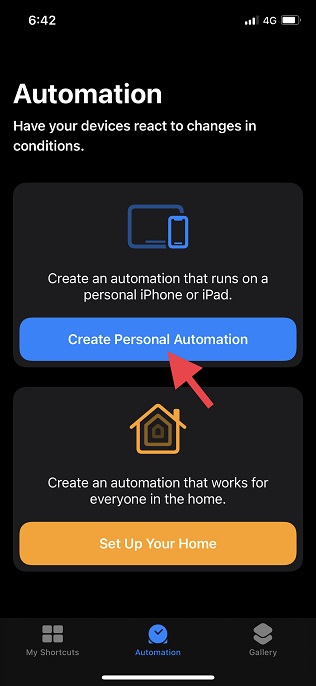
3. En el panel «Nueva automatización», desplácese hacia abajo para encontrar “Modo de bajo consumo” y selecciónelo.
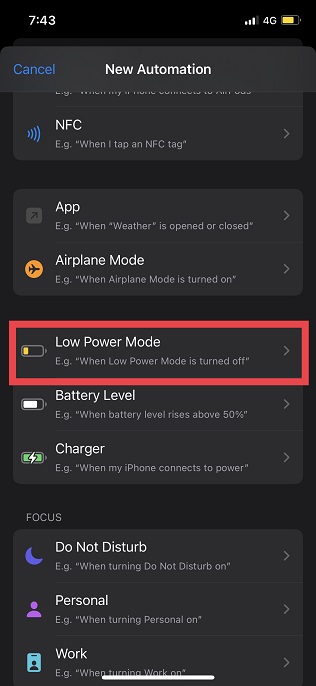
4. A continuación, personalizaremos las condiciones que activan la automatización. Elegir el «Esta apagado» opción (debe mostrar una marca de verificación azul debajo) y asegúrese de que la opción «Está activada» no está seleccionada. Después de eso, toque «Siguiente» en la esquina superior derecha de la pantalla.
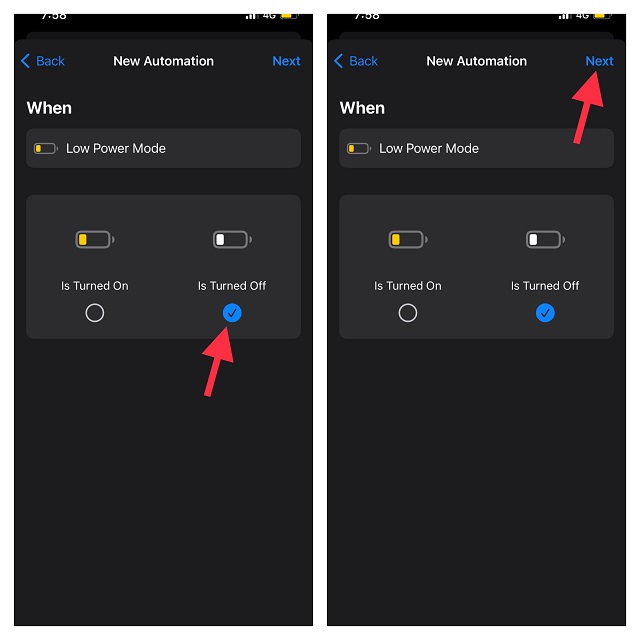
5. Después de eso, toque «Agregar acción», busque «Bajo consumo» y elija «Establecer modo de bajo consumo».
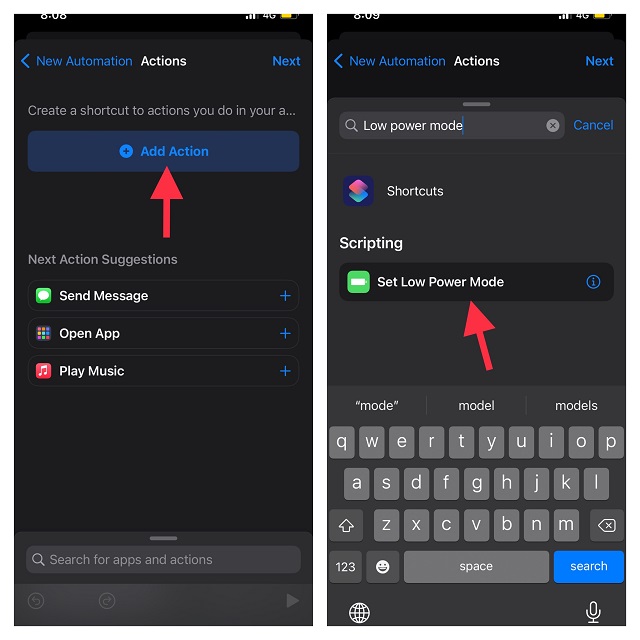
6. Ahora, la acción «Establecer modo de bajo consumo» será predeterminada «Activar el modo de bajo consumo”. Grifo «Próximo» en la esquina superior derecha de la pantalla y apaga el «Pregunta antes de correr” alternar. Si se le solicita, toque «No preguntar» en el cuadro de diálogo emergente para confirmar su selección. Hemos hecho esto para garantizar que la aplicación Atajos no muestre un mensaje emergente cada vez que se activa la automatización.
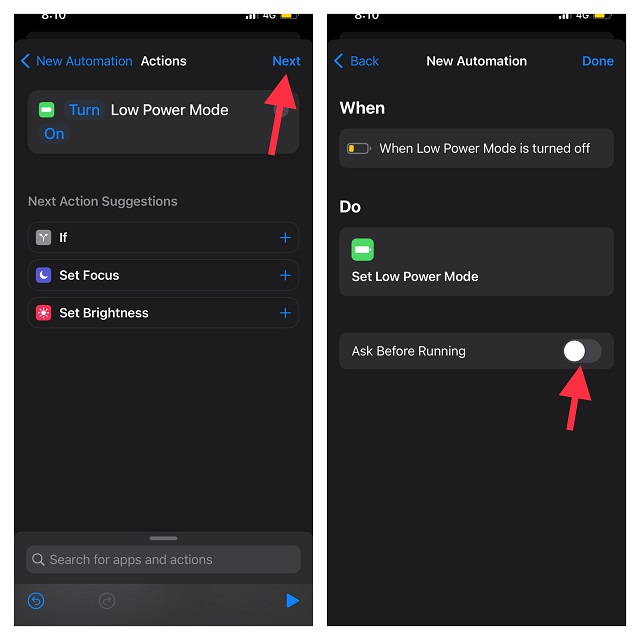
7. Al final, asegúrate de tocar «Hecho» para guardar los cambios. En el futuro, cada vez que se desactive el modo de bajo consumo, la aplicación Atajos lo activará.
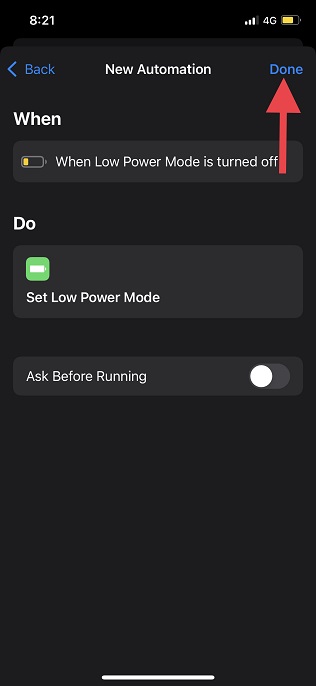
Deshabilitar/eliminar la automatización del modo de bajo consumo en iPhone
Si ya no necesita utilizar la automatización del modo de bajo consumo en su iPhone, puede optar por desactivarla o incluso eliminarla desde la aplicación Atajos. Hemos detallado los pasos para ambos métodos aquí mismo:
1. Abra el Aplicación de atajos en tu iPhone y ve a «Automatización”Pestaña en la parte inferior de la pantalla.
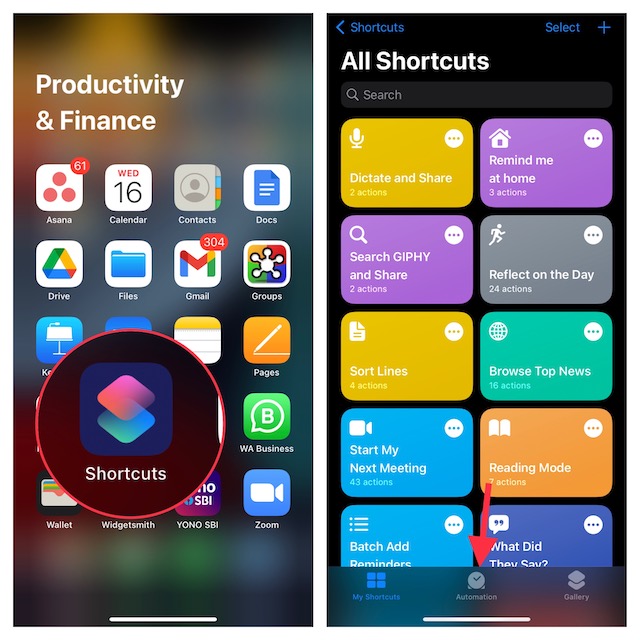
3. Para desactivar cualquier automatización, tóquela y luego desactive el botón «Habilite esta automatización” alternar. Asegúrate de tocar el botón «Hecho“ botón en la esquina superior derecha para confirmar el cambio.

2. Si desea eliminar la automatización, deslícela hacia la izquierda desde la derecha y luego presione el botón rojo «Eliminar».
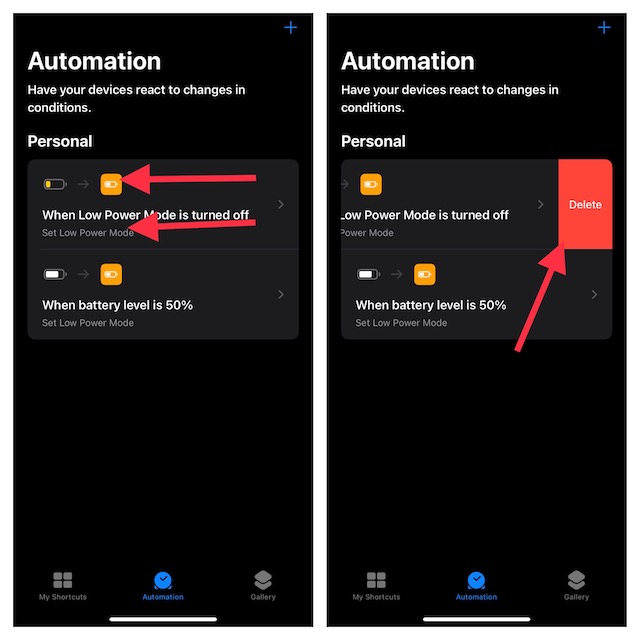
Consejos para aprovechar al máximo el modo de bajo consumo en iPhone
¡Bueno, allá vas! Así es como puedes automatizar el modo de ahorro de energía súper útil en tu dispositivo iOS. Teniendo en cuenta lo fundamental que es para ahorrar batería cuando se está agotando, aproveche al máximo los atajos para activarlo automáticamente en el porcentaje de batería deseado o elija mantenerlo habilitado permanentemente. Dado que se trata de atajos confiables, funcionan sin ningún problema. Dicho esto, comparta sus opiniones sobre estas soluciones alternativas al modo de bajo consumo en los comentarios. Si desea explorar más consejos interesantes, consulte nuestro resumen de los mejores atajos de iPhone.